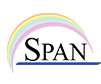マニュアルの記載方法
このマニュアルの内容は以下の方針に従って記載しています。
- このマニュアルは、各アプリケーションの学習の手引き以外に、ユーザーリファレンスとしても使えることを基本方針としました。
- 記述内容やサンプルデータなどが、できる限り各ページごとに独立しており、指導者やユーザーが柔軟に使えるようにしました。
- 各ページの最初には、そのページに記載された項目へのリンクを設定しました。
- 各ページ内には「見出し」を設定し、見出しジャンプのキー操作により目的の項目が選べるようにしました。
- スクリーンショット(画面サンプル)には説明を付記しました。
- サンプルデータは原則として、操作前の(演習)と、操作後の(結果)を掲載しています。
- サンプルデータは各ページからダウンロードできるようにしました。
- ダイアログ ボックスなどの操作について、必要に応じて各ページから操作法が参照できるようにしました。
ページの一番上へ戻る
対応スクリーンリーダー
このマニュアルは以下のスクリーンリーダー(画面読み上げソフト)を基準に制作しています。
FocusTalk V3
PC-Talker 7
JAWS for Windows Professional Ver.11.0 日本語版
記述の方法は以下の通りです。
- 各アプリケーションごとにまず基準となるスクリーンリーダーの読み上げを記述した上で、必要に応じて「併記」に記載されたスクリーンリーダーの読み上げも付記します。
- 読みの記述は以下のように行います。
スクリーンリーダーが「「すべてのプログラム P サブメニューあり」」と読み上げます。
PC-Talker: 「すべてのプログラム、メニュー」
- 尚、各スクリーンリーダーの読みの記述は、スクリーンリーダーの設定を変更しない状態、つまりインストール直後の状態で行っています。
各アプリケーションごとの対応スクリーンリーダーは以下の通りです。尚、スクリーンリーダーを「SCR」と略して記載しています。
| アプリケーション名 | 基準SCR | 併記SCR |
|---|
| Word 2010 | FocusTalk | PC-Talker |
|---|
| Excel 2010 | FocusTalk | PC-Talker |
|---|
| Outlook 2010 | JAWS | FocusTalk |
|---|
| PowerPoint 2010 | JAWS | FocusTalk |
|---|
| Excel VBA | JAWS | - |
|---|
ページの一番上へ戻る
リボンの表示状態
このマニュアルは、各アプリケーションの画面を最大化した状態での手順を説明しています。最大化した状態とそうでない場合とでは、リボンに表示されるコマンドボタンなどが異なり、手順も変わってきますので注意してください。
もし、マニュアルに記載された手順とリボンに表示されるコマンドボタンが異なる場合は、画面を最大化してください。
画面を最大化する手順は以下の通りです。
- 各アプリケーションを起動した状態で、Alt + Space キーを押します。「システム メニュー」が開きます。
- 上下方向 キーを押して「最大化」を選択してEnter キーを押します。画面が最大化されます。
【ワンポイント】
上記の操作をした際に「最大化」が「使用不能」(グレー表示)になっている場合は、すでに画面は最大化されています。
ページの一番上へ戻る
凡例
このマニュアルは以下の原則に基づいて記述しています。
- キー操作の記述は「日本語109キーボード」によっています。
- キーの表記は一部の例外を除き、キーに刻印されている文字に「 キー」を付けた形で記述しています。
- 上記の例外として「Windows ロゴ キー」「アプリケーション キー」「Space キー」「方向 キー」などがあります。
- キーの操作は「押す」と記述しているものは、軽くポンとたたきます。
- 複数のキーを操作する記述は以下のように行っています。
Ctrl キーを押したままでC キーを押す → Ctrl + C キー
Ctrl キーとAlt キーを押したままでA キーを押す → Ctrl + Alt + A キー
- リボンのタブやコマンド ボタン、またメニューなどの表記は以下のように行います。
「ホーム」タブ、「ページ レイアウト」タブ
「ファイル」タブのボタン、「切り取り」のボタン
スタート メニュー、サブ メニュ
- 上記に関して、表示されているアクセスキーは省略しています。
「ホーム H」タブの「H」
「切り取り X」のボタンの「X」
「ファイル F」メニューの「F」
尚、PC-Talkerでは、「7」まではリボンのタブなどに表示されているアクセスキーは読み上げません。「7Ⅱ」では読み上げます。
- 有効なショートカットキーを【便利なショートカットキー】として記載しています。
- 参考となる操作法などを【ワンポイント】として記載しています。
- アプリケーション操作上重要な項目を【重要】として記載しています。
- 参考となる事項を(注) として記載しています。
- 場面に応じたアクセスキーを*アクセスキー: として記載しています。
ページの一番上へ戻る